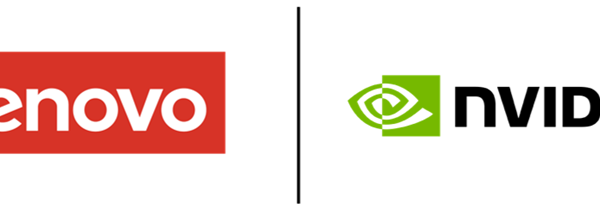เมาส์บลูทูธยี่ห้อไหนดีถึงจะดีต่อสายทำงานกันนะ?

เมาส์บลูทูธยี่ห้อไหนดีเป็นคำถามยอดนิยมในช่วง 2-3 ปีที่ผ่านมานี้เพราะผู้ใช้หลายๆ คนที่ทำงาน Work From Home แล้วหาข้าวของเครื่องใช้ต่างๆ มาจัดโต๊ะคอมให้บรรยากาศดีถ่ายรูปสวยขึ้น แล้วหลายคนก็คิดต่อว่าจะซื้อเมาส์บลูทูธยี่ห้อไหนดีถึงจะถนอมข้อมือและดีต่อสุขภาพ ไม่ให้อาการ Office syndrome ถามหาในอนาคตด้วย ซึ่งปัจจัยหลายๆ ข้อนี้รวมกันก็ทำให้ผู้ใช้หลายคนหันมาซื้อเมาส์บลูทูธที่ออกแบบตามหลักสรีรศาสตร์มากยิ่งขึ้น ซึ่งเมาส์เหล่านี้จะมีคำว่า Ergonomic ตามท้ายมาด้วยเสมอ
ด้านดีไซน์ของเมาส์บลูทูธที่ออกแบบมาให้ถูกหลักสรีรศาสตร์ที่มีขายในท้องตลาด ณ ตอนนี้มี 2 แบบหลักๆ ได้แก่เมาส์แบบ Ergonomic ซึ่งออกแบบมาให้เข้ากับรูปมือและการวางมือมากที่สุด ตัวเมาส์จะยกเฉียงขึ้นเล็กน้อยให้เข้าอุ้งมือของผู้ใช้ยิ่งขึ้นและมีปุ่มใช้งานต่างๆ ติดตั้งมาให้พร้อมเสริมฟีเจอร์ต่างๆ มาให้ใช้อีกเพียบ และในช่วงนี้เมาส์แนวตั้ง (Vertical Ergonomic Mouse) ก็ได้รับความนิยมมากขึ้น ซึ่งเมาส์ทรงนี้ออกแบบให้ตัวเมาส์เป็นครีบแนวตั้งขึ้นมาเกือบตั้งฉาก 90 องศา ทำมุมเข้ามือได้พอดีไม่ต้องบิดข้อมือเข้ากับเมาส์ให้ใช้งานได้เป็นธรรมชาติไม่ปวดข้อมือ ซึ่งเมาส์แนวตั้งเหล่านี้ปัจจุบันราคาเพียงหลักร้อยไปจนถึงพันบาทต้นๆ ก็หาซื้อมาใช้งานได้แล้ว

ด้านข้อดีของเมาส์บลูทูธแบบ Ergonomic จะมีข้อดีหลายอย่างและดีต่อคนทำงานอย่างมากแถมยังพกไปไหนมาไหนได้ง่าย ซึ่งถ้าจะจำกัดความข้อดีเป็นข้อๆ จะมีดังนี้
- ดีไซน์เมาส์เข้ากับสรีระร่างกาย – เมาส์แนวตั้งหรือเมาส์ Ergonomic ถูกออกแบบมาให้เข้ากับทรงมือของผู้ใช้และลดอาการกล้ามเนื้อล้าเมื่อใช้ต่อเนื่องนานหลายชั่วโมง ยิ่งถ้าเป็นเมาส์แนวตั้งก็ยิ่งดี เพราะทำให้การวางแขนจับเมาส์เป็นธรรมชาติที่สุดเหมือนวางมือแนบข้างลำตัวนั่นเอง
- ลดอาการโรคการกดทับเส้นประสาทบริเวณข้อมือ (carpal tunnel syndrome) – แม้เมาส์ทั่วไปจะจับใช้งานได้ แต่ถ้าใช้ต่อเนื่องหลายชั่วโมงก็จะค่อยๆ สะสมอาการล้าที่แขนและข้อมือขึ้นเรื่อยๆ จนพัฒนาเป็นอาการชาจนก่อปัญหาต่อการใช้ชีวิตประจำวัน ซึ่งเมาส์เหล่านี้ลดอาการกล้ามเนื้อล้าที่แขนและข้อมือไปได้
- มีฟีเจอร์ติดมาให้ใช้งานหลากหลาย – ถ้าถามหาเมาส์บลูทูธยี่ห้อไหนดีที่เหมาะกับการทำงาน ณ ตอนนี้หลายๆ แบรนด์นอกจากดีไซน์แล้วยังเสริมฟีเจอร์ต่างๆ เข้ามาให้เพียบทั้งปุ่มเสริมต่างๆ นอกจากการคลิ๊ก Forward/Backward หรือปุ่มปรับ DPI แล้ว บางรุ่นก็ติดสกรอล์เมาส์ในแนวนอน, ปุ่มเสริมรวมไปถึงเซนเซอร์แบบพิเศษสำหรับใช้งานบนกระจกใสได้และยังมีโปรแกรมตั้งค่าเมาส์ให้โหลดมาใช้งานได้อีกด้วย
- ช่วยให้ท่านั่งทำงานดียิ่งขึ้น – เชื่อว่าหลายคนอาจสงสัยว่าเมาส์ตัวเดียวจะทำให้เปลี่ยนท่านั่งให้ดีขึ้นได้จริงหรือ? ซึ่งเมาส์ Ergonomic เหล่านี้ถูกดีไซน์ให้เข้ากับทรงมือของมนุษย์ แต่ถ้านั่งไม่เข้าที่หรือวางแขนไม่ถูกท่าก็จะจับเมาส์ไม่ถนัดเท่าที่ควร ซึ่งวิธีจับเมาส์ที่ถูกต้องจะต้องจับแขนตรงเข้าเมาส์แล้วศอกทำมุมกับแขนให้ได้ 90 องศา ซึ่งพอตั้งศอกเข้าที่ให้จับเมาส์ได้ถูกต้อง ก็จะต้องนั่งให้หลังตรงทำให้เราต้องปรับท่านั่งไปโดยปริยายนั่นเอง
- รองรับหลากหลายระบบปฏิบัติการ – เมาส์บลูทูธหลายๆ รุ่นในปัจจุบันสามารถใช้งานได้หลากหลายระบบปฏิบัติการ ไม่ว่าจะ macOS, Windows, Linux ไปจน Chrome OS ก็เชื่อมต่อใช้งานได้ทันที และยังโหลดโปรแกรมสำหรับตั้งค่ามาติดตั้งใช้งานได้ทันทีอีกด้วย
จะเห็นว่าแค่ตั้งคำถามว่าจะเลือกเมาส์บลูทูธยี่ห้อไหนดีที่ถูกหลักสรีรศาสตร์เอาไว้ทำงาน ก็จะส่งผลต่อไปเป็นทอดๆ ให้ผู้ใช้ทำงานได้ดีแล้วลดอาการ Office syndrome ไปโดยปริยายและยังมีฟังก์ชั่นเสริมให้ทำงานได้สะดวกรวดเร็วยิ่งขึ้นอีกด้วย ถ้าใครนั่งทำงานหน้าคอมต่อเนื่องหลายชั่วโมงก็น่าลงทุนซื้อมาใช้มากๆ จะได้ทำงานได้รวดเร็วและสะดวกยิ่งขึ้น แถมเมาส์เหล่านี้แบตเตอรี่ยังทนทานใช้งานได้หลายวัน ตั้งแต่ 10 วันไปจน 1-2 เดือน แถมบางรุ่นยังมีฟีเจอร์ชาร์จไวติดมาให้ใช้อีกด้วย จัดว่าล้ำสมัยมากๆ
สรุปสเปคเมาส์บลูทูธยี่ห้อไหนดีทั้ง 5 รุ่น เด็ดดีน่าใช้มีเอาไว้ใช้สะดวกดี!
| สเปคเมาส์บลูทูธยี่ห้อไหนดี | Connectivity Device |
DPI | Battery Life | Program Supported OS |
ราคา (บาท) |
| Delux M618XSD Seeker | Bluetooth 4.0 Bluetooth 5.0 USB 2.4GHz USB-C 4 อุปกรณ์ |
800 / 1,200 / 1,600 / 2,400 / 4,000 DPI | 2 สัปดาห์ ชาร์จด้วย USB-C |
โปรแกรมของ Delux Windows |
1,499 |
| Logitech Lift Vertical Ergonomic Mouse | Bluetooth Logi Bolt 3 อุปกรณ์ |
400~4,000 DPI | แบตเตอรี่ AA x 1 ใช้ได้ 2 ปี |
Logi Options+ Windows macOS Chrome OS Linux |
1,859 |
| Logitech MX Master 3S | Bluetooth Logi Bolt 3 อุปกรณ์ |
เซนเซอร์ Darkfield 200~8,000 DPI |
70 วัน ชาร์จไว 1 นาที ใช้ได้ 3 ชั่วโมง ชาร์จด้วย USB-C |
Logi Options+ Windows macOS Linux Chrome OS iPadOS 14 Android 8.0 |
3,390 |
| Microsoft Bluetooth Ergonomic Mouse | Bluetooth 5.0 3 อุปกรณ์ |
สูงสุด 2,400 DPI |
แบตเตอรี่ AAA x 2 ใช้ได้ 15 เดือน |
Mouse and Keyboard Center Windows |
1,349 |
| Razer Orochi V2 | Bluetooth Razer HyperSpeed |
สูงสุด 18,000 DPI |
Bluetooth 950 ชั่วโมง Razer HyperSpeed 425 ชั่วโมง แบตเตอรี่ AA หรือ AAA 2 ก้อน |
Razer Synapse 3 Windows |
2,490 |
เมาส์บลูทูธยี่ห้อไหนดี? รวม 5 รุ่นเด็ดถูกหลักสรีรศาสตร์ ถูกใจคนทำงานแน่นอน!
ถ้าใครคิดว่าจะซื้อเมาส์บลูทูธยี่ห้อไหนดีมาทำงานแล้วกำลังหาข้อมูลอยู่หรือคิดว่าจะเลือกจากบทความนี้ไปเลย ผู้เขียนก็มีเมาส์บลูทูธให้เลือก 5 รุ่นจากแบรนด์ชั้นนำที่ผู้ใช้หลายๆ คนรู้จักดีให้เลือกดังนี้
- Delux M618XSD Seeker (1,499 บาท)
- Logitech Lift Vertical Ergonomic Mouse (1,859 บาท)
- Logitech MX Master 3S (3,390 บาท)
- Microsoft Bluetooth Ergonomic Mouse (1,349 บาท)
- Razer Orochi V2 (2,490 บาท)
1. Delux M618XSD Seeker (1,499 บาท)

สำหรับเมาส์บลูทูธแบรนด์ที่อยู่คู่ตลาดคอมพิวเตอร์มานานเช่น Delux ก็มี Delux M618XSD Seeker เมาส์บลูทูธแนวตั้งติดที่รองสันมือแบบถอดได้ให้เลือก โดยจุดเด่นของมันคือที่ขอบเมาส์ด้านที่หันเข้าหาผู้ใช้มีจอ OLED ติดมาให้แสดงผลด้วย ว่าตอนนี้เมาส์เซ็ตค่า DPI เอาไว้เท่าไหร่และเชื่อมต่อแบบไหนอยู่ เพราะมันเชื่อมต่อด้วย Bluetooth 4.0, Bluetooth 5.0, USB 2.4GHz Dongle ได้ เชื่อมต่อได้มากสุด 4 เครื่องด้วยกัน มี Thumb Scroll Wheel เอาไว้เลื่อนขึ้นลงได้ เอาไว้เลื่อนจอไปด้านซ้ายและขวาได้และตั้งค่าเมาส์ได้ 6 ปุ่ม ปรับค่า DPI ได้สูงสุด 800 / 1,200 / 1,600 / 2,400 / 4,000 DPI และเปลี่ยนกริพหลังเมาส์ได้ว่าเป็นแบบหน้าเรียบหรือเจาะรูให้ไฟ RGB ลอดก็ได้ ชาร์จแบตเตอรี่ผ่านพอร์ต USB-C ที่ตัวเมาส์ใช้งานได้นานสุด 2 สัปดาห์ มีโปรแกรมตั้งค่าเมาส์ให้โหลดไปตั้งค่าได้อีกด้วย แต่จะรองรับ Windows เป็นหลัก ถ้าใครไม่รู้ว่าจะซื้อเมาส์บลูทูธยี่ห้อไหนดีก็ซื้อเมาส์ Delux ตัวนี้ไปใช้ได้และมันก็มีฟีเจอร์ให้ใช้เยอะทีเดียว
สเปคของ Delux M618XSD Seeker
| Connectivity & Device | Bluetooth 4.0, Bluetooth 5.0, USB 2.4GHz, USB-C รวม 4 อุปกรณ์ |
| DPI | 800 / 1,200 / 1,600 / 2,400 / 4,000 DPI |
| Battery Life | 2 สัปดาห์ ชาร์จผ่าน USB-C |
| Program Supported OS |
โปรแกรมของ Delux Windows |
| Price | 1,499 บาท (delux.th Shopee) |
2. Logitech Lift Vertical Ergonomic Mouse (1,859 บาท)

Logitech Lift Vertical Ergonomic Mouse ตัวนี้เป็นเมาส์บลูทูธรุ่นที่ออกแบบและพัฒนาใน Logi Ergo Lab และได้รับการรับรองจากสถาบันด้านสรีรศาสตร์ชั้นนำ ทำให้ผู้ใช้จับได้สบายมือและเป็นธรรมชาติยิ่งขึ้น โดยตัวเมาส์จะเอียงทำมุม 57 องศาซึ่งเข้ากับมือของมนุษย์ที่สุด ได้สกรอล์เมาส์ SmartWheel แบบเลื่อนหน้าจอตามความเร็วการเลื่อนของผู้ใช้ มีโปรแกรม Logi Options+ เอาไว้ตั้งค่าตัวเมาส์ โหลดไปใช้ได้ทั้ง Windows, macOS, Chrome OS, Linux ใช้ปรับค่า DPI ก็ตั้งได้ตั้งแต่ 400~4,000 DPI เซ็ตปุ่มลัดทั้ง 6 ปุ่มบนเมาส์ได้ตามถนัด รองรับ Logitech Flow ใช้เมาส์คีย์บอร์ด Logitech Master Series เซ็ตเดียวคุมคอมพิวเตอร์ที่จับคู่กับเมาส์นี้ได้ 3 เครื่อง แถมรับส่งไฟล์ข้ามเครื่องได้ เชื่อมต่อ Bluetooth และ USB 2.4GHz Dongle “Logi Bolt” ใช้แบตเตอรี่ AA เพียง 1 ก้อน ใช้งานได้นานสุด 2 ปี จัดเป็นเมาส์ฟีเจอร์ดีล้นตัวเพื่อสายทำงานโดยเฉพาะ ยิ่งถ้าใครใช้คอมพิวเตอร์หลายเครื่องต่างระบบปฏิบัติการกันก็น่าใช้เมาส์ตัวนี้มากๆ แถมมันยังดีต่อสรีระของเราอีกด้วย
สเปคของ Logitech Lift Vertical Ergonomic Mouse
| Connectivity & Device | Bluetooth, USB 2.4GHz Dongle “Logi Bolt” เชื่อมต่อได้ 3 อุปกรณ์ |
| DPI | 400~4,000 DPI |
| Battery Life | แบตเตอรี่ AA x 1 ก้อน ใช้งานได้นานสุด 2 ปี |
| Program Supported OS |
Logi Options+ Windows, macOS, Chrome OS, Linux |
| Price | 1,859 บาท (Hardware Corner Shopee) |
3. Logitech MX Master 3S (3,390 บาท)

ถ้าคิดว่าจะลงทุนซื้อของดีมาใช้งานแต่ยังคิดไม่ออกว่าจะซื้อเมาส์บลูทูธยี่ห้อไหนดี ส่วนตัวผู้เขียนอยากแนะนำให้ลงทุนซื้อ Logitech MX Master 3S รุ่นใหม่ที่พัฒนาจาก MX Master 3 มาใช้ เพราะเมาส์นี้จับถนัดมือมากและมีฟีเจอร์ให้ใช้ล้นตัวไม่ว่าจะปรับค่า DPI ได้ตั้งแต่ 200~8,000 DPI ตั้งค่าปุ่มบนตัวเมาส์ทั้ง 7 ปุ่มได้ด้วยโปรแกรม Logi Options+ และเซนเซอร์เมาส์เป็น Darkfield ความแม่นยำสูงและใช้บนกระจกใสที่มีความหนาระดับหนึ่งได้อีกด้วย ถ้าเป็นโต๊ะกระจกร้านกาแฟไม่มีปัญหาแน่นอน ใช้งานได้ทั้ง Windows, macOS, Linux, Chrome OS, iPadOS 14, Android 8.0 สกรอล์เมาส์ของ MX Master 3S มี 2 ตัว แยกเป็นสกรอล์เลื่อนจอแนวนอนและแนวตั้งเป็น MagSpeed ไว้เลื่อนบรรทัดบนหน้าจอได้อย่างรวดเร็วถึง 1,000 บรรทัดใน 1 วินาที แบตเตอรี่ในตัวเมื่อชาร์จเต็มใช้งานได้นานสุด 70 วัน รองรับชาร์จไว 1 นาที ใช้งานได้ 3 ชั่วโมงด้วยสาย USB-C เชื่อมต่อคอมพิวเตอร์ได้มากสุด 3 เครื่องด้วย USB 2.4GHz Dongle “Logi Bolt” และ Bluetooth รองรับ Logitech Flow สำหรับคุมคอมพิวเตอร์ 3 เครื่องด้วยเมาส์คีย์บอร์ด Logitech Master Series ชุดเดียว เป็นรุ่นในใจที่ผู้เขียนขอแนะนำให้ลองซื้อมาใช้งานหากคิดว่าจะซื้อเมาส์บลูทูธยี่ห้อไหนดีเอาไว้ทำงาน
สเปคของ Logitech MX Master 3S
| Connectivity & Device | USB 2.4GHz Dongle “Logi Bolt”, Bluetooth เชื่อมต่อได้ 3 เครื่อง |
| DPI | เซนเซอร์ Darkfield 200~8,000 DPI |
| Battery Life | 70 วัน รองรับชาร์จไว 1 นาที ใช้งานได้ 3 ชั่วโมง ชาร์จด้วยสาย USB-C |
| Program Supported OS |
Logi Options+ Windows, macOS, Linux, Chrome OS, iPadOS 14, Android 8.0 |
| Price | 3,390 บาท (Hardware Corner Shopee) |
4. Microsoft Bluetooth Ergonomic Mouse (1,349 บาท)

แม้จะมีชื่อเสียงด้านซอฟท์แวร์และเป็นระบบปฏิบัติการแรกของใครหลายคน แต่เมาส์ Microsoft Bluetooth Ergonomic Mouse ก็เป็นเมาส์ Ergonomic น่าใช้อีกรุ่นหากใครกำลังคิดว่าจะซื้อเมาส์บลูทูธยี่ห้อไหนดี โดยทางบริษัทออกแบบตัวเมาส์ให้เข้ากับสรีรศาสตร์ของมือมนุษย์และใช้บอดี้เป็นพลาสติกเนื้อเดียวต่อเนื่องและเลือกได้หลากหลายสี จับถนัดมือไมหลุดง่ายแถมยังมีปีกเมาส์ไว้พักนิ้วโป้งติดมาให้ด้วย ตัวเมาส์เชื่อมต่อคอมพิวเตอร์ได้มากสุด 3 เครื่อง ผ่าน Bluetooth 5.0 และกดสลับตัวเครื่องไปมาได้ง่ายๆ ใช้แบตเตอรี่ AAA x 2 ก้อน ใช้งานได้นานสุด 15 เดือน รองรับระบบปฏิบัติการ Windows เป็นหลัก ปรับค่า DPI ได้สูงสุด 2,400 DPI ด้วยโปรแกรม Mouse and Keyboard Center ของ Microsoft เอง จัดเป็นเมาส์สายทำงานหน้าตาเรียบง่ายแต่สีสวยที่ออกแบบมาเพื่อผู้ใช้ Windows โดยเฉพาะ หากใครใช้คอมพิวเตอร์ Windows เป็นหลักก็น่าซื้อมาใช้งานมาก
สเปคของ Microsoft Bluetooth Ergonomic Mouse
| Connectivity & Device | Bluetooth 5.0 เชื่อมต่อคอมพิวเตอร์ได้ 3 เครื่อง |
| DPI | สูงสุด 2,400 DPI |
| Battery Life | แบตเตอรี่ AAA x 2 ก้อน ใช้งานได้นาน 15 เดือน |
| Program Supported OS |
Mouse and Keyboard Center Windows |
| Price | 1,349 บาท (pchanakarn. Shopee) |
5. Razer Orochi V2 (2,490 บาท)

Razer Orochi V2 เป็นเมาส์บลูทูธเกมมิ่งน้ำหนักเบาสำหรับเกมเมอร์ที่อยากซื้อเมาส์ตัวเดียวเอาไว้ใช้กับเกมมิ่งพีซีที่บ้านแล้วพกไปทำงานหรือเล่นเกมที่ไหนก็ได้ ตัวเมาส์จับถนัดทั้ง Claw, Palm, Fingertip Grip และน้ำหนักเบาเพียง 60 กรัมเท่านั้น เชื่อมต่อผ่าน Bluetooth ใช้งานได้นานสุด 950 ชั่วโมง ส่วน USB 2.4GHz Dongle “Razer HyperSpeed” จะเหลือ 425 ชั่วโมง แต่เหมาะกับตอนเล่นเกมเป็นพิเศษ ใช้แบตเตอรี่ AA หรือ AAA x 2 ก้อนเท่านั้น ใช้โปรแกรม Razer Synapse 3 ตั้งค่า DPI เมาส์ได้สูงสุด 18,000 DPI ซึ่งเมาส์นี้จาก Razer จัดเป็นเมาส์ลูกผสมที่เน้นใช้งานได้รอบด้าน ทำงานดีเล่นเกมก็ได้และยังประหยัดแบตเตอรี่ด้วยแต่เหมาะกับระบบปฏิบัติการ Windows เป็นหลัก หากใครคิดอยู่ว่าจะซื้อเมาส์บลูทูธยี่ห้อไหนดีเอาไว้ใช้ได้หมดทั้งทำงานและเล่นเกมล่ะก็ Razer Orochi V2 ตัวนี้ก็จัดว่าน่าสนใจมากๆ เช่นกัน
สเปคของ Razer Orochi V2
| Connectivity & Device | Bluetooth, USB 2.4GHz Dongle “Razer HyperSpeed” |
| DPI | สูงสุด 18,000 DPI |
| Battery Life | Bluetooth 950 ชั่วโมง, Razer HyperSpeed 425 ชั่วโมง ใช้แบตเตอรี่ AA หรือ AAA x 2 ก้อน |
| Program Supported OS |
Razer Synapse 3 Windows |
| Price | 2,290 บาท (Razer Shopee Mall) |

จะเห็นว่ายุคนี้เมาส์บลูทูธดีๆ มีให้เลือกมากมายหลายรุ่น มีทั้งดีไซน์ทั่วไป, แบบ Ergonomic หรือจะหาเอาไว้เผื่อเล่นเกมก็มีให้เลือกเช่นกัน ขอแค่พีซีเครื่องนั้นมีตัวรับสัญญาณ Bluetooth ติดไว้ก็พอ หรือไม่ก็ซื้อตัวรับสัญญาณ WiFi ไปติดเพิ่มก็ใช้งานได้เช่นกัน แถมไม่ต้องห่วงว่าตัว USB 2.4GHz Dongle หายแล้วจะใช้งานไม่ได้ด้วย เชื่อว่าใช้สะดวกถูกใจใครหลายๆ คนแน่นอน
บทความที่เกี่ยวข้อง